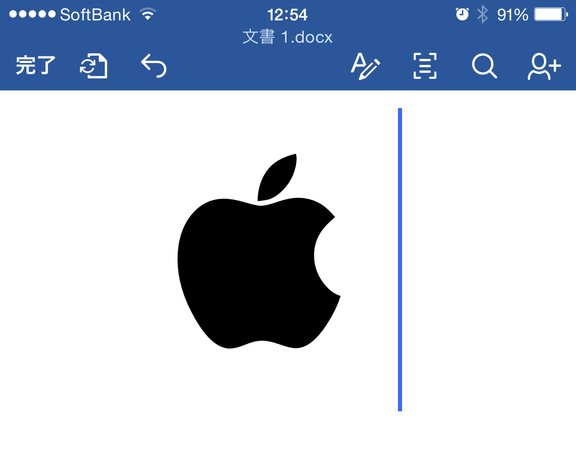
2014年にサービスが開始された「Apple Pay」や、4月に発売予定の「Apple Watch」など、Appleはサービス名・商品名にAppleロゴを使っています。このロゴをiPhoneやiPadで入力する方法をご紹介します。
Appleロゴ、Macは入力できるがiPhone/iPadでは入力できない・・・。
Macユーザーなら、キーボードで「shift」「option」「k」の3つを同時に押すと、Appleロゴが入力できます。
しかし、iPhoneやiPadの場合は、ソフトウェアキーボードから直接入力することはできません。そこで、「ユーザー辞書」に登録してしまいましょう。ただし、この記事をiPhone、iPadまたはMacで読んでいる場合限定ですのでご注意ください(Windows環境では文字化けして表示されます)
iPhoneでリンゴマークを入力する方法!
まず、以下のAppleロゴをコピーします。
次に、「設定」アプリから「一般」>「キーボード」>「ユーザー辞書」と進みます。右上の「+」をタップして「単語」部分に先ほどコピーしたAppleロゴをペーストし、好きな「よみ」を登録すれば完了です。
iPhone用Bluetoothキーボードからも入力可能
ちなみに、先日レビューでご紹介したような外付けのBluetoothキーボードからも「shift」「option」「k」でAppleロゴを入力することが可能です。
相手がiPhone、iPad、Macでないと正しく表示されないので、使う場面は限定されますが、iPhoneユーザー同士のメッセージなどで使うと少し楽しめるかもしれません。